Вы можете определить список тегов, влияющих на результаты вашего объекта в Asset Storeрастущей библиотеке бесплатных и коммерческих ресурсов, созданных Unity и членами сообщества. Предлагает широкий спектр ресурсов, от текстур, моделей и анимации до целых примеров проектов, руководств и расширений редактора. Подробнее
Поиск в Словарь.
Примечание. В этом разделе описывается, как добавлять теги к уже опубликованным объектам. Вы также можете добавить ключевые слова, чтобы улучшить возможность обнаружения вашего пакета. Вы можете добавлять ключевые слова в раздел Метаданные вашего пакета на каждом этапе процесса публикации.
Выбор тегов для использования
Прежде чем добавлять теги для своего пакета, подумайте, какие поисковые запросы вы ожидаете от клиентов, чтобы найти ваш объект. Подумайте о том, как пользователи ищут. Выберите правильные теги в сочетании с вашим описанием, чтобы оптимизировать результаты поиска. Например, если ваш актив представляет собой 3D-модель космического корабля, не используйте «3D» в качестве тега. Вы можете использовать «космический корабль» и любые другие теги, описывающие или отличающие ваш космический корабль от аналогичных объектов.
Разделяйте теги пробелами и убедитесь, что вся строка содержит менее 256 символов.
Как добавить теги к объекту
Теги облегчают потенциальным покупателям поиск ваших объектов в магазине с помощью панели поиска. Чтобы добавить теги к существующему объекту, вам необходимо создать для него новый черновик пакета, а затем отправить новый черновик для повторной публикации:
Войдите в свой аккаунт издателя.
Перейдите на вкладку Пакеты. Ваши черновики пакетов и опубликованные пакеты отображаются в списке Опубликованные пакеты:
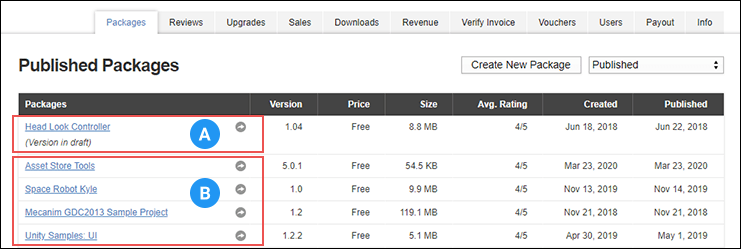
Список на этом изображении содержит один проект пакета (A) и четыре пакета, которые уже были опубликованы в Asset Store (B). Нажмите на ссылку опубликованного пакета, который вы хотите изменить. Появится страница сведений об опубликованном пакете.
Перейдите к нижней части раздела Метаданные и иллюстрации.
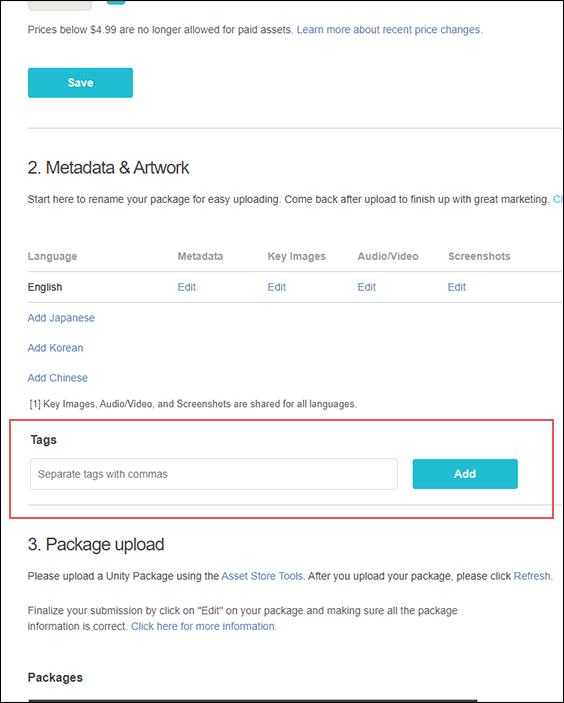
Поле «Теги» появляется под разделом «Метаданные и иллюстрации». -
Введите список тегов, разделенных запятыми, в текстовое поле Теги и нажмите Добавить.
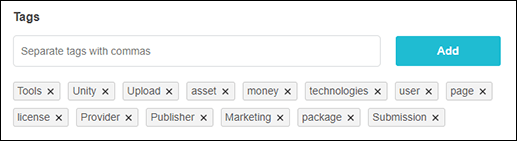
Теги, которые вы добавляете, отображаются под полем ввода Теги. После добавления тегов нажмите кнопку Назад в верхней части страницы, чтобы вернуться на главную страницу проекта пакета.


